首先你得拥有一张性能不是特别差劲的英伟达NVDIA显卡,尽量有8G的显存,因为NV的CUDA原因很多AI计算都依赖CUDA单元,其他家要么不能做要么不好做。

然后去b站下载秋叶(秋葉aaaki)webui整合包,并按照视频教程安装,非常简单(b站上全是高仿秋叶,不要相信任何收费UP主,秋叶的包都是免费的)。
懒得去的我直接贴上地址
百度盘:https://pan.baidu.com/s/1MjO3CpsIvTQIDXplhE0-OA 提取码: aaki
夸克:https://pan.quark.cn/s/2c832199b09b
解压密码:bilibili-秋葉aaaki
下载完成后,如果你没有用过sd作图,那就先运行一下【启动器运行依赖.exe】,然后解压sd-webui-aki-v4.9压缩包,controlnet文件可以暂时不用管,也可以不下载controlnet文件.
再然后去civitai下载你要用的大模型和LORA模型,(大模型是必要模型,AI绘图的基础依赖大模型,不同的大模型有不同的风格,比如写实的,比如二次元的,按照你的喜好选择,LORA模型属于补充模型,不用也能出图,但LORA模型会给AI绘图增加详细特征,比如我要画四妹,如果不用LORA模型你就需要对四妹的五官进行细致的描述,而且每次画的脸也不一定一样,但如果加入LORA模型,你只需要输入LORA模型的提示词就可以固定每次都画四妹的脸,当然LORA不止是固定脸,还可以固定表情,固定姿势等等,不同的LORA有不同的作用)
civitai地址:https://civitai.com/
我本期所用的大模型地址:https://civitai.com/models/560402/speciosa-25d
四妹的LORA:https://civitai.com/models/689010?modelVersionId=771286
萍萍的LORA:https://civitai.com/models/703402?modelVersionId=789354
点进页面后点击右边的Download下载,教程需要你下载大模型和四妹的lora
我也打包了网盘,我小水管上传很慢,只能提供一个网盘。
链接:https://pan.quark.cn/s/3a9f28205038
下面的链接是一些秋叶推荐的模型包,这个合集有很多精品的大模型,但没有本期教程用的模型,别的模型也是可以用的,大家可以自行尝试(这里提醒一下,如果你用的模型是旧的sd大模型,有可能无法使用我本期要用的Lora,不一样的大模型出图的风格也可能和我本期的教程大相径庭,但思路是一样的)。
链接:https://pan.baidu.com/s/1W-UIuOww38HrIjNWqPh0Rw 提取码:aaki
安装完整合包里的依赖,解压秋叶整合包之后打开启动器,你会看到下面的界面,打开红框中的模型管理
然后将你下载的大模型放到Stable Diffusion模型文件夹
再将你下载的Lora模型放到lora的文件夹中。
然后点击一键启动选项卡启动webui。
等待后台加载完毕后,会自动打开浏览器,你会看到下面的界面,我把主要的功能区都框起来了,一共8个,我会一一讲解,按照我的操作一步步设置。
1号框是大模型,点击小箭头选择你刚才下载好的大模型speciosa25D。
2号框是正面提示词,也就是你要什么,比如我给的四妹的提示词是:(score_9,score_8_up,score_7_up,(best quality, masterpiece),Si Mei, Black Myth, Black Myth Wukong,1girl,nsfw,black hair,single hair bun,hair bun,forehead mark,hair ornament,makeup,black lips,robe,pine_tree,)这里面包含了风格,服装,妆容,头发,身材的描述,其中也包含lora模型的描述词Si Mei, Black Myth, Black Myth Wukong,(在下载lora的页面右侧作者有标注),这些决定了AI会画什么。
3号框是负面提示词,也就是你不想要什么,比如我给的提示词是(worst quality,low quality,worst detail,low detail,source_furry,source_pony,source_cartoon,2d,bad hands,text,error,missing fingers,(extra digit:1.4),fewer digits,cropped,bad artist,outlines,jpeg artifacts,signature,watermark,username,blurry,3d,)这里面包含了我不想要出现文字,不想要残缺的手指,不想要2D风格,不想要模糊的质量等等,这两个框综合决定了AI最终会画出什么图,所以都很重要。
4号框是采样,不同的采样会影响最终的出图风格以及出图速度,这里我选择的Euler a,如果是更加写实的真人模型则可以选择DPM+2M,出图会更加的贴近真人风格。
5号框是你想要出图尺寸,这里我选择720*1280,最好不要小于512,也不要太大,如果你想要大图可以选择勾选上5号框上面的【高分辨率修复】选项。
6号框是你想要一次做多少张图,因为AI绘图的随机性你可能需要在一堆图里找到一张比较完美的图,这时候一张一张画显然很慢,如果你通过调整提示词找到了一个自己很喜欢的风格,那么就可以把单批数量拉高,一次出多张图去挑选更好的那张。
7号框是迭代次数,理论上迭代越多图就会越完美,实际上20-35是比较常用的设置,太少会细节不足,太多会产生你并不想要的多余细节。
8号框是Lora模型选项卡,我们下载的Lora模型要在这个选项卡里开启,如果你按照我上面的教程已经将Lora放到了对应的文件夹里,那么点开选项卡你就会看到四妹的Lora,它应该是拼音的simei,如果没有就点击最右侧的刷新按钮刷新一下,然后点击simei的卡片将Lora添加到提示词当中,如果添加成功你的正面提示词框中会多出一个<lora:simei:1>的提示词,如果没有证明没有添加成功。
一切准备就绪,点击右边的生成按钮,AI就会开始绘制,如果最终你看到和下图风格相近的图片那么恭喜你,你已经入门了AI绘图的基础操作,然后点击文件按钮就可以查看出图。
如果你想调整画面,那就修改提示词,英语不好也没关系,点击下图中的圆形小箭头就会出现中英文对照的提示词,需要什么到选项卡里找,然后点击橙色的提示词会自动添加到提示词框中,不需要的提示词就点击上面翻译框的X去掉就可以了,通过修改提示词你就可以随心所欲的控制画面的细节。
你学废了吗?好了,本期教程到此结束,这只是一个及其简单的入门教程,旨在让你按照我的操作就能快速出图,AI绘画中还有非常的多的内容我没有说到,比如利用ADetailer获得更好的脸和手,比如利用controlnet精细控制画面,如果你感兴趣可以去b站自己找更深入的教程。
未经允许不得转载:哈哈软件 » AI绘图 教你如何画黑神话四妹和小狐狸萍萍